Tre nemme måder, du kan finde billeder slettet / mistet fra dine iDevices
"Jeg ved ikke, hvordan det skete. Jeg prøvede at slette nogle filer fra min iPhone 6S og på en eller anden måde slettede nogle vigtige fotos også. Er der nogen måde at få dem tilbage på? "
"Jeg slettede nogle mapper fra min iPhone til gratisnoget plads, så jeg kunne hente nogle film for et par dage siden. Jeg indså senere, at nogle billeder jeg overraskede for en ven, hvor i en af disse mapper. Kan nogen hjælpe mig? "
Hvis du nogensinde har været i en lignende situationdem ovenfor, ville du være enig i, at det kunne være mere besvær end det er værd. Fotos, i modsætning til musik og film kan ikke blot downloades igen, når de er gået tabt. Nogle gange er det måske bare de eneste eksemplarer, der findes. At have dem mistet kunne bogstaveligt talt være som at miste en uvurderlig artefakt Sådan finder du slettede fotos fra din iPhone XS / XS Max / XR / X / 8/8 Plus / 7/7 Plus / 6S / 6 / SE / 5s / 5 er en vigtig færdighed, som du som iPhone-bruger helt sikkert har brug for.
Hvis du er en af de mange mennesker med detteproblem, du behøver ikke at bekymre dig. Nedenfor er en liste over måder, du kan få dine slettede fotos tilbage på din iPhone / iPad hurtigt, ubesværet og uden at bruge en krone. Denne vejledning giver dig alt hvad du behøver for at løse dette problem let.
- Del 1: Hvordan finder jeg slettede fotos på iPhone gennem den nyligt slettede funktion?
- Del 2: Sådan finder du permanent slettede fotos fra iPhone?
- Del 3: Sådan finder du slettede iPhone-fotos med iTunes / iCloud-sikkerhedskopier
Del 1: Hvordan finder jeg slettede fotos på iPhone gennem den nyligt slettede funktion?
Har du ved et uheld slettet vigtige fotos fradin iPhone og nu kan det ikke synes at finde en måde at få dem tilbage på? Nå, du behøver ikke bede dig selv om det. Fejl er normalt, og endda Apple ved dette og har konfigureret funktioner til at imødegå dem. Funktionen for nylig er slettet Apples måde at sikre, at fotos, der slettes ved et uheld, kan let og hurtigt gendannes. Denne funktion er inkluderet i iOS siden iOS 8. Hvis du har en af disse versioner, er nedenstående trin, der viser dig, hvordan du finder nyligt slettede fotos på iPhone, og hvordan du gendanner dem.
Trin 1: Gå til din Fotos-app, klik på Albums, rul derefter ned og kig efter det nyligt slettede album, og klik på det. Dette nyligt slettede album finder du slettede fotos på iPhone.
Trin 2: Når du har åbnet det album, der for nylig blev slettet, skal du se hvert foto, du har slettet. Klik på Vælg og vælg et foto, du vil gendanne. Når dette er gjort, skal du klikke på gendanne.

Det er så let! Hvis du ikke kunne finde de fotos, du vil gendanne, kan et af følgende være årsagen:
1. Du kunne ikke finde det nyligt slettede album på din enhed, fordi din enhed ikke understøtter funktionen.
2. Du har mistet billederne ved at gendanne eller opdatere din enhed.
3.Det foto, du har brug for gendannet, blev slettet for over 30 dage siden, i hvilket tilfælde fotoet slettes automatisk fra din iPhone. Med andre ord hjælper denne processer med, hvordan du finder fotos, der for nylig blev slettet på iPhone, og gendanner dem.
4. Det ønskede foto slettes permanent fra din enhed, dvs. det blev ikke kun slettet fra dets tidligere album, men blev også slettet fra det album, der for nylig blev slettet.
Hvis en af de ovenfor anførte grunde er tilfældet, behøver du ikke bekymre dig. Enhver af de næste processer kunne bruges i stedet for denne.
Del 2: Sådan finder du permanent slettede fotos fra iPhone?
Har du prøvet trinnene i det første og det andeten del af denne artikel og stadig ikke har været i stand til at finde det foto, du leder efter? Alt håb er ikke tabt endnu. Du har stadig en chance til at få de nødvendige fotos tilbage ved hjælp af iPhone-gendannelsesværktøjer som https://www.tenorshare.com/products/iphone-data-recovery.html. Nu, med det ude af vejen, er her, hvordan du gendanner slettede fotos fra din iPhone, selvom du ikke sikkerhedskopierede det foto, du vil gendanne.
Trin 1: Hent appen Tenorshare UltData, og installer den på din pc. Når det er installeret, skal du starte det.
Trin 2: Tilslut din iPhone til pc'en, og vælg Gendan fra en iOS-enhed. Når dette er gjort, skal du klikke på knappen Start scanning.
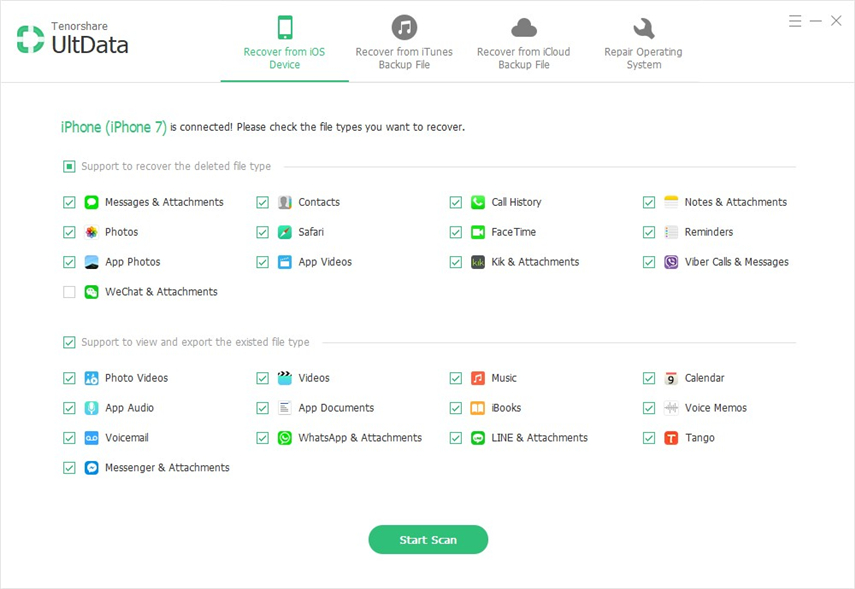
Trin 3: Når scanningen er afsluttet, skal du se en liste over alle tidligere slettede fotos. Gennemse dem for at få det foto, du vil gendanne, og vælg det. Klik på knappen Gendan, og tildel en gemte sti, hvor fotos vil blive overført til.

Del 3: Sådan finder du slettede iPhone-fotos med iTunes / iCloud-sikkerhedskopier
Hvis du sikkerhedskopierede din iPhone til iCloud eller havde densynkroniseret med iTunes, før de fotos, du vil gendanne, blev slettet, kan du nemt få dem tilbage med denne proces. Det kan også bruges, hvis iDevice af en eller anden grund bliver beskadiget, eller hvis den bliver stjålet. Det er dog vigtigt at bemærke, at denne proces ikke bare gendanner dine mistede fotos. Den gendanner iDevice til den tilstand, den var, da den blev sikkerhedskopieret.
Med andre ord, alle dine seneste data inklusivebeskeder, fotos og andet indhold vil blive slettet og erstattet af indholdet i din sikkerhedskopi. Af denne grund anbefales det, at du gemmer alle dine nuværende iDevice-data på en anden lagerenhed lige før du gendanner sikkerhedskopien eller bruger https://www.tenorshare.com/products/iphone-data-recovery.html til kun at gendanne fotos fra iTunes / iCloud-sikkerhedskopi.
Med det sagt er her de to metoder, du kan bruge til at finde slettede billeder på iPhone og hente dem.
Metode 1: Find slettede billeder på iPhone fra iCloud Backup
Hvis du sikkerhedskopierede dine filer fra din iPhone til iCloud, og det mistede foto var en af dem, skal du følge nedenstående trin for at gendanne dine fotos.
Trin 1: Slet alle data fra din iPhone. Derfor er det vigtigt at gemme aktuelle data i en ekstern enhed, før gendannelse startes. Du ønsker ikke at miste flere fotos og nyttige filer i et forsøg på at få tidligere mistede dem tilbage.
For at slette dine allerede eksisterende filer skal du gå til Indstillinger, derefter Generelt og til sidst klikke på Nulstil og bekræft.
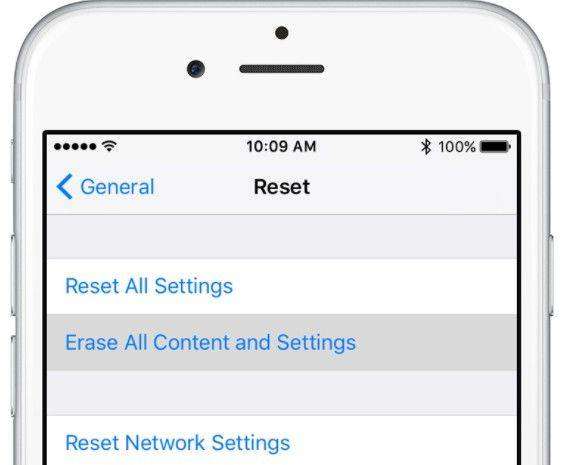
Trin 2: Når det første trin er udført, skal du omdirigeres til skærmen App & Data. Vælg Gendan fra iCloud-sikkerhedskopi.

Trin 3: Indtast dit Apple ID og adgangskode, og log derefter ind. Når du er logget ind, skal du vælge den rigtige sikkerhedskopi fra de angivne indstillinger (sikkerhedskopien indeholder sandsynligvis de fotos, du gendannede). Når dette er gjort, begynder iPhone gendannelse automatisk.
Metode 2: Find slettede billeder på iPhone fra iTunes
Hvis du i stedet sikkerhedskopierede dine filer til iTunes, er det her, hvad du skal gøre.
Trin 1: Start iTunes på din iPhone og tilslut din enhed.
Trin 2: Klik på det viste iPhone-ikon, og gå til Resume. Derfra skal du klikke på Gendan sikkerhedskopi og vælge den sikkerhedskopi, du vil gendanne. Når dette er gjort, er alt hvad du skal gøre at vente.

Om den vellykkede restaurering af sikkerhedskopieredefiler, skal de krævede fotos gendannes til din Foto-app. Så snart dette sker, kan du nu returnere de filer, du tidligere har overført til den anden lagerenhed, til din iPhone.
Når du med succes har de nødvendige fotoshentet, anbefaler vi dig at tage backup af dine fotos regelmæssigt for at undgå, at sådanne ulykker opstår igen. Det anbefales også, at du sikkerhedskopierer din iPhone regelmæssigt, så du aldrig bliver offer for en sådan situation igen.









